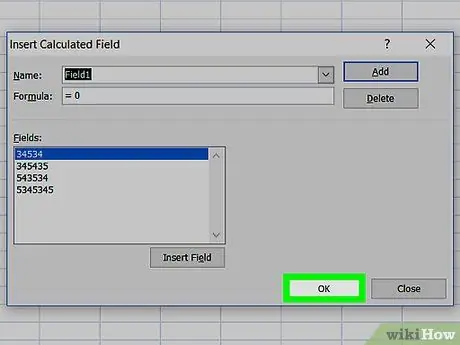- লেখক Jason Gerald [email protected].
- Public 2024-01-15 08:10.
- সর্বশেষ পরিবর্তিত 2025-01-23 12:07.
মাইক্রোসফট এক্সেলের বিল্ট-ইন পিভটটেবল টুলস ব্যবহার করে পিভটটেবলে কলাম হিসেবে ফিল্ড কিভাবে যোগ করতে হয় তা এই উইকিহাউ আপনাকে শেখায়। উপরন্তু, এই নিবন্ধটি একটি পিভটটেবলে গণনা করা ক্ষেত্রগুলি কীভাবে যুক্ত করা যায় তা নিয়েও আলোচনা করবে।
ধাপ
2 এর পদ্ধতি 1: পিভটটেবল সরঞ্জাম ব্যবহার করা
ধাপ 1. PivotTable এ ক্লিক করুন।
ফিল্ড লিস্ট উইন্ডো স্ক্রিনে আসবে।
আপনি পটি মেনুর পিভটটেবল সরঞ্জাম বিভাগে বিশ্লেষণ বিকল্পটি ক্লিক করতে পারেন এবং তারপরে ক্ষেত্র তালিকা নির্বাচন করতে পারেন।
ধাপ 2. আপনি যে ক্ষেত্রগুলি যোগ করতে চান তার বাক্সগুলি চেক করুন।
ডিফল্টরূপে, অ-সংখ্যাসূচক ডেটা সহ ক্ষেত্রগুলি সারি হিসাবে যোগ করা হয় এবং সংখ্যাসূচক ডেটা সহ ক্ষেত্রগুলি কলাম হিসাবে যুক্ত করা হয়।
আপনি পছন্দসই ক্ষেত্রটি কলাম বা মান বিভাগে টেনে আনতে পারেন যদি ডেটা স্বয়ংক্রিয়ভাবে পছন্দসই বিভাগে প্রবেশ না করে।
ধাপ question। প্রয়োজনে ক্ষেত্রের বৈশিষ্ট্যগুলি পরিবর্তন করুন এবং প্রশ্নে ক্ষেত্রটিতে ডান ক্লিক করুন এবং সরান নির্বাচন করুন। … এর পরে, সরানোর জন্য গন্তব্য নির্বাচন করুন।
PivotTable থেকে একটি ক্ষেত্র সরান ক্ষেত্রের ডান ক্লিক করে এবং ক্ষেত্রটি সরান নির্বাচন করে।
2 এর পদ্ধতি 2: গণনা ফলাফল ক্ষেত্র যোগ করা
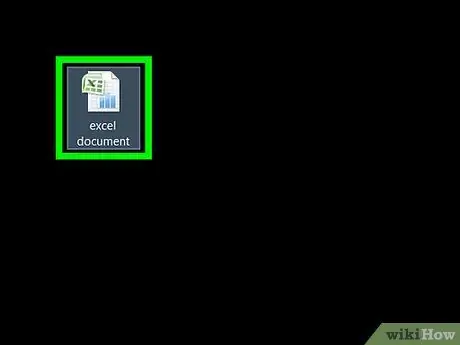
ধাপ 1. আপনি যে এক্সেল ডকুমেন্ট সম্পাদনা করতে চান তা খুলুন।
এক্সেল ডকুমেন্টে ডাবল ক্লিক করুন যাতে পিভটটেবল রয়েছে।
আপনি যদি এখনও একটি পিভটটেবল তৈরি না করেন তবে একটি নতুন এক্সেল ডকুমেন্ট তৈরি করুন, তারপর চালিয়ে যাওয়ার আগে একটি নতুন পিভটটেবল তৈরি করুন।
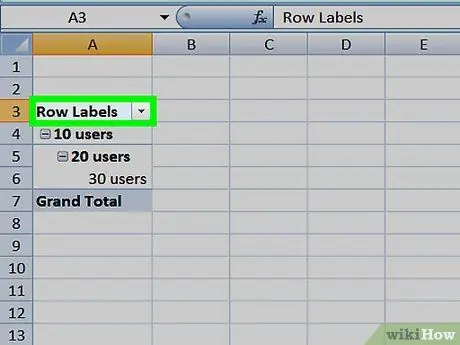
ধাপ 2. আপনি সম্পাদনা করতে চান এমন PivotTable নির্বাচন করুন।
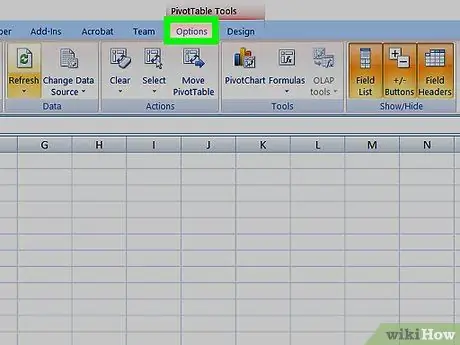
পদক্ষেপ 3. এক্সেল উইন্ডোর শীর্ষে সবুজ ফিতার মাঝখানে, বিশ্লেষণ ট্যাবে ক্লিক করুন।
বিশ্লেষণ টুলবারটি সবুজ ব্যান্ডের নীচে উপস্থিত হবে।
আপনি যদি ম্যাক ব্যবহার করেন তবে ট্যাবে ক্লিক করুন পিভটটেবল বিশ্লেষণ.
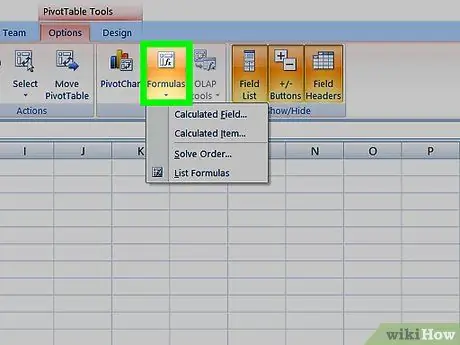
ধাপ 4. বিশ্লেষণ টুলবারের গণনা বিভাগে ক্ষেত্র, আইটেম এবং সেট বিকল্পে ক্লিক করুন।
এই বিকল্পটি টুলবারের একদম ডানদিকে।
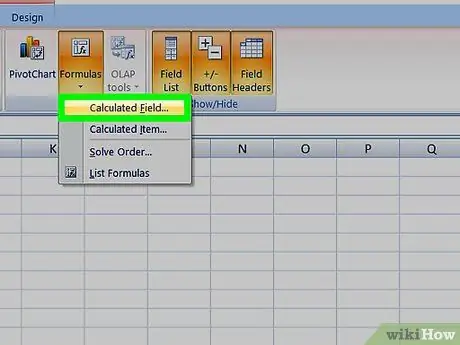
ধাপ 5. ক্ষেত্র, আইটেম এবং সেট মেনুতে, গণনা করা ক্ষেত্র … বিকল্পটি নির্বাচন করুন।
আপনি কলাম অপশন সহ একটি উইন্ডো দেখতে পাবেন।
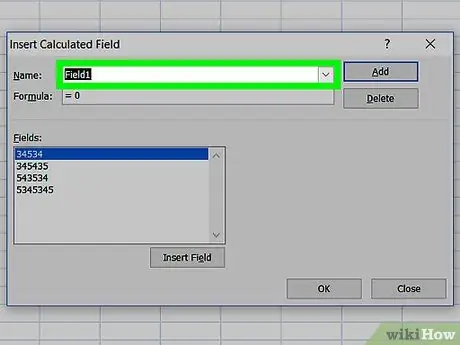
ধাপ 6. নাম পাঠ্য বাক্সে আপনি চান কলাম নাম লিখুন।
এই নামটি কলামের শীর্ষে উপস্থিত হবে।
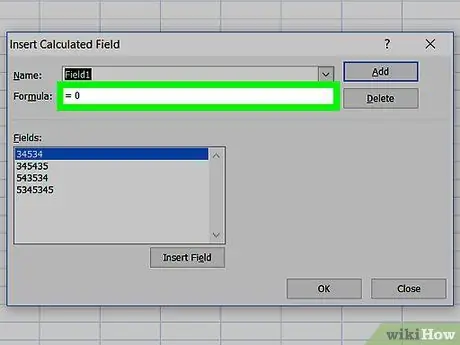
ধাপ 7. সূত্র পাঠ্য বাক্সে কলামের সূত্র লিখুন।
- নিশ্চিত করুন যে আপনি "=" চিহ্নের পরে সূত্রটি প্রবেশ করেছেন।
- আপনি একটি বিদ্যমান কলাম নির্বাচন করতে পারেন এবং সূত্রের মধ্যে সেই কলামের মান সন্নিবেশ করানোর জন্য সন্নিবেশ ক্ষেত্রটি ক্লিক করতে পারেন। উদাহরণস্বরূপ, আপনি ক্ষেত্রটিতে 3* প্রবেশ করতে পারেন, দ্বিতীয় কলামটি নির্বাচন করুন এবং দ্বিতীয় কলামের মানকে তিন দিয়ে গুণ করতে সন্নিবেশ ক্ষেত্রটি ক্লিক করুন। এই গণনার ফলাফল একটি নতুন কলামে উপস্থিত হবে।